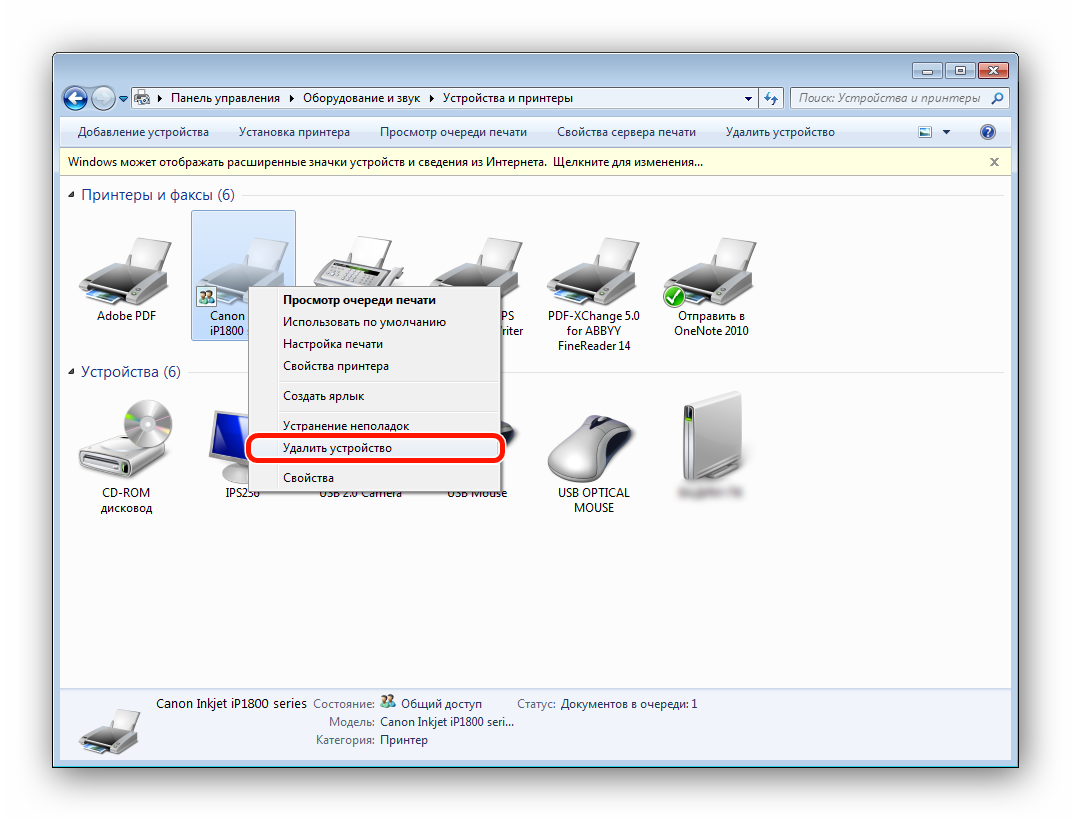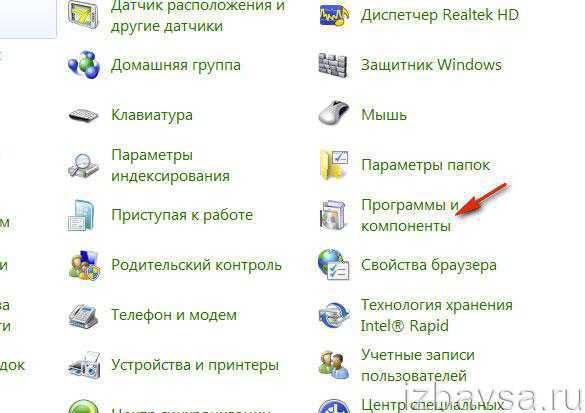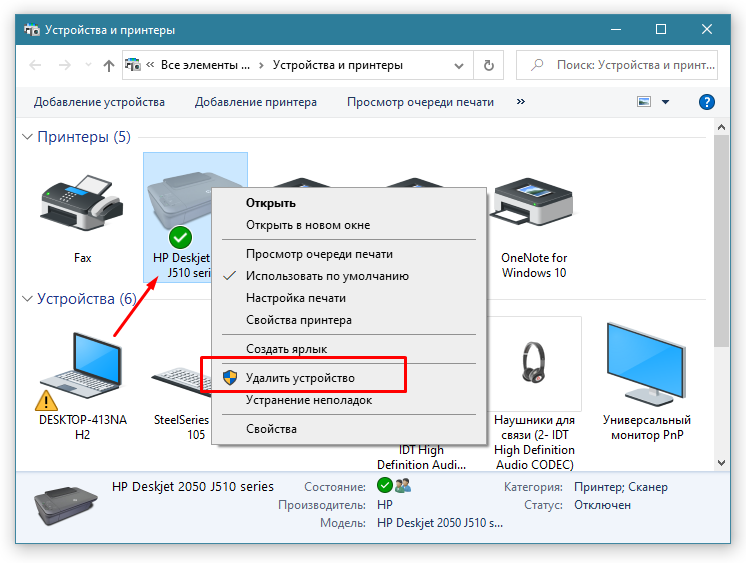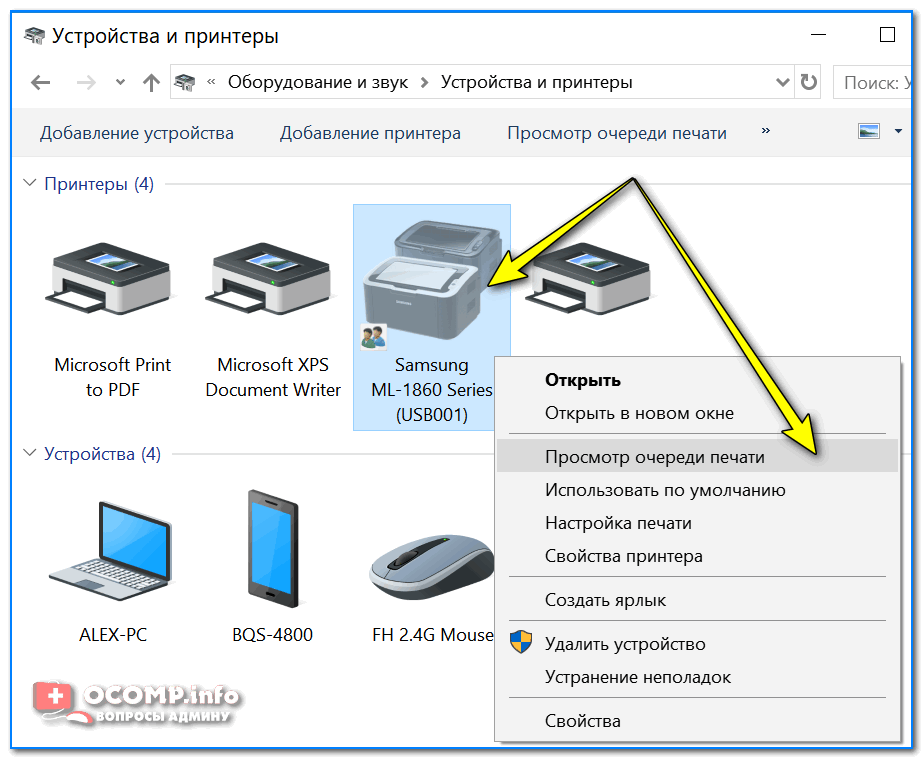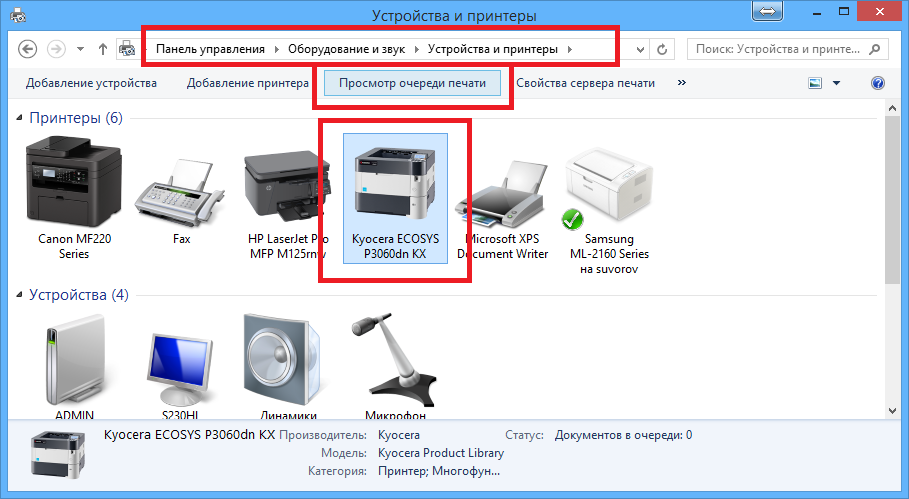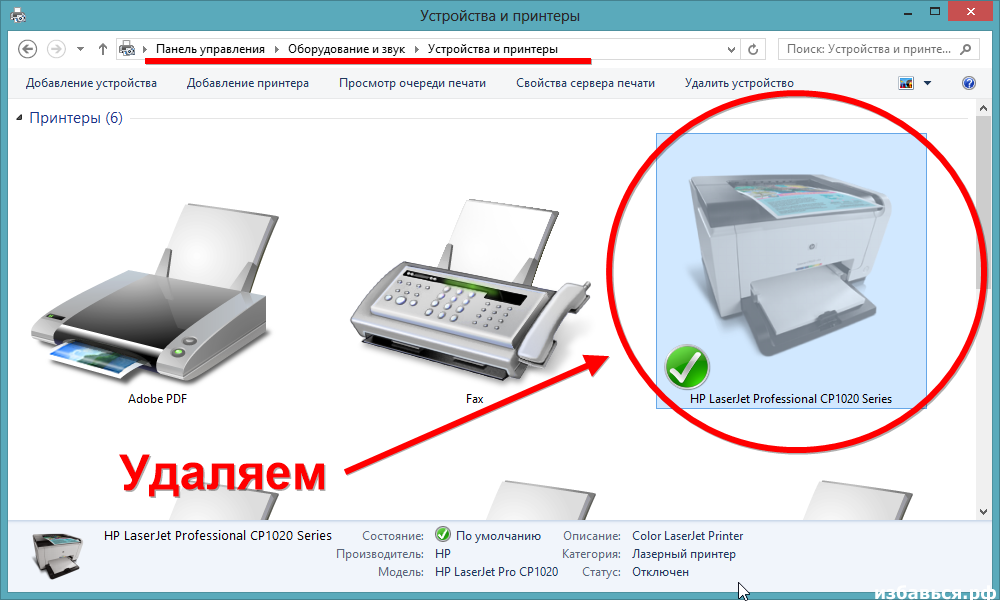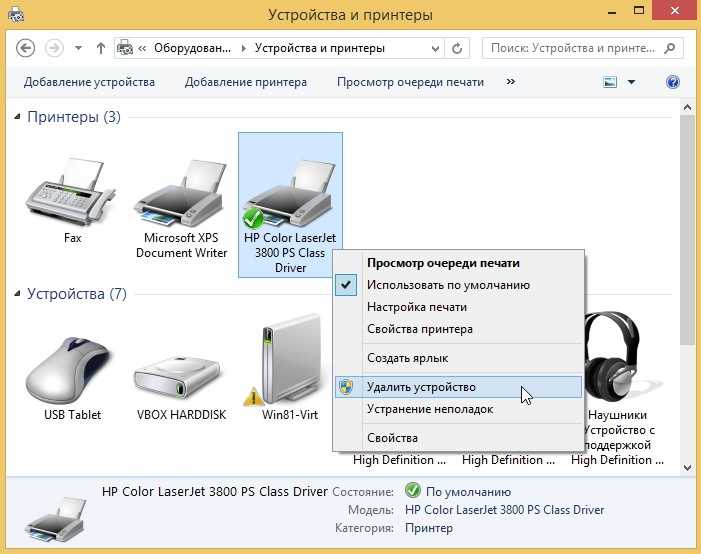Полное руководство по удалению принтера с компьютера
На этой странице вы найдете подробные советы и инструкции по правильному удалению принтера с вашего компьютера. Следуйте нашим рекомендациям, чтобы избежать возможных проблем и ошибок.
Перед удалением принтера убедитесь, что он не используется в данный момент.
Как удалить драйвер принтера в Windows 10?
Откройте Панель управления и перейдите в раздел Устройства и принтеры.
Как полностью удалить драйвер принтера в Windows 11/10
Найдите принтер, который вы хотите удалить, и щелкните по нему правой кнопкой мыши.
Как удалить драйвер принтера windows 11
Выберите опцию Удалить устройство в контекстном меню.
Как полностью удалить драйвер принтера в Windows
Подтвердите удаление, нажав Да в появившемся окне подтверждения.
Полное удаление драйвера принтера в ручную
Если принтер удаляется не полностью, попробуйте перезапустить компьютер.
После перезапуска проверьте, остались ли следы принтера в системе.
Если принтер все еще присутствует, попробуйте удалить его через Диспетчер устройств.
В Диспетчере устройств найдите раздел Печать и удалите принтер вручную.
Как полностью удалить вручную драйвера на принтеры
Для полного удаления драйверов принтера используйте специальное программное обеспечение от производителя.